电脑系统怎么重装win7旗舰版步骤教程
- 分类:重装系统 回答于: 2022年11月08日 15:30:19
当我们使用的电脑出现一些系统故障问题时,此时就需要通过重装系统的方法进行修复,那么电脑系统怎么重装win7旗舰版呢?别担心,今天,小编就把重装win7旗舰版系统的方法步骤带给大家。
工具/原料:
系统版本:Windows 7
品牌型号:ASUS华硕
软件版本:小白一键重装系统
方法步骤:
1.怎样重装电脑上系统?最先我们在桌面开启工具,点一下win7旗舰版系统开展下载,选择“安装此系统”。

2.工具会开始下载镜像文件文件和驱动,大家只需耐心等待下载进行就可以。
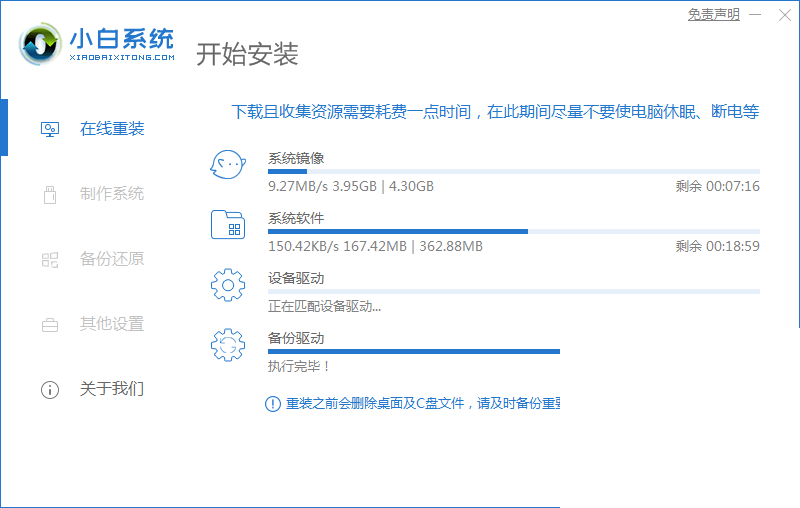
3.系统下载进行后,将电脑上开展重启的操作。
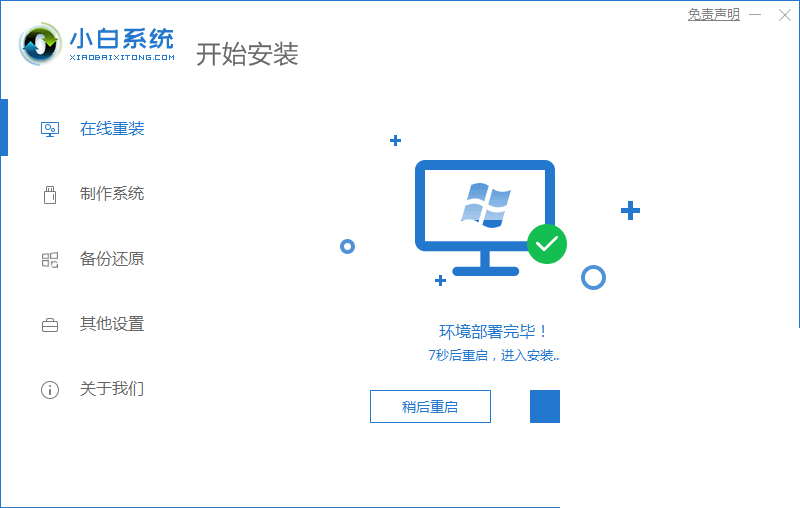
4.在这个页面下大家选择第二个选项进到pe。
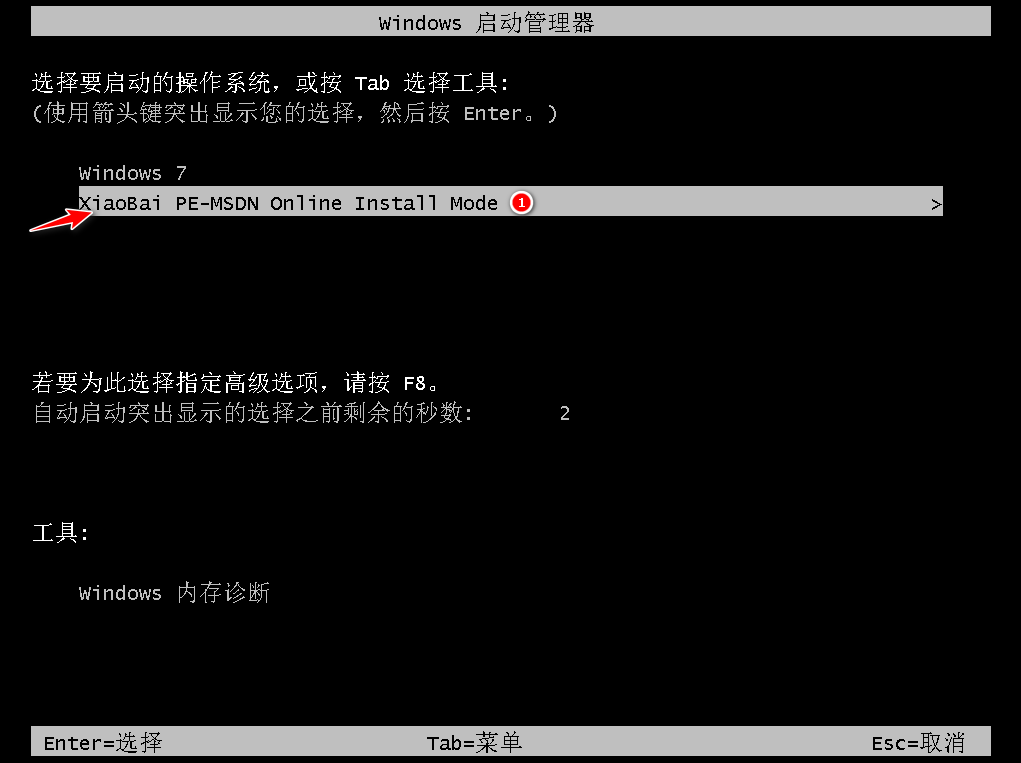
5.装机工具会自动安装系统,不用大家开展干预。
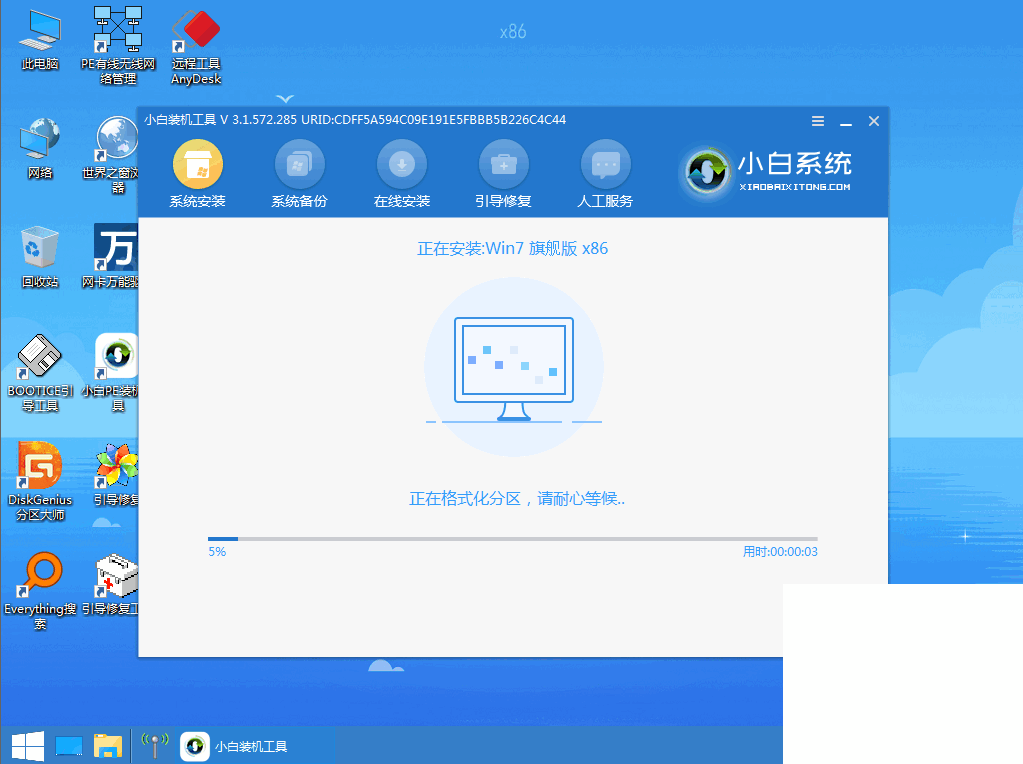
6.系统安装进行后,大家选择“马上重启”选项。

7.最终重启进到新的页面时就表明安装取得成功啦。

注意事项:
1、安装前留意将桌面上的关键文件开展备份数据。
总结
1、在桌面开启工具,点一下win7旗舰版系统开展下载,选择“安装此系统”。
2、下载镜像文件文件和驱动,将电脑上开展重启的操作。
3、在这个页面下大家选择第二个选项进到pe。
4、装机工具会自动安装系统,选择“马上重启”选项。
5、最终重启进到新的页面,完成。
 有用
26
有用
26


 小白系统
小白系统


 0
0 0
0 0
0 0
0 0
0 0
0 0
0 0
0 0
0 0
0猜您喜欢
- 电脑用usb重装系统的步骤2022/11/23
- 黑鲨一键重装系统下载使用方法..2022/12/13
- 笔记本怎么重装系统,红米笔记本怎么重..2023/01/10
- 电脑重装系统上门服务收取多少钱..2022/10/21
- 如何重装电脑系统win11,重装电脑系统wi..2023/02/06
- 电脑如何用u盘重装系统win72022/12/12
相关推荐
- 笔记本怎么重装系统,笔记本重装系统win..2022/12/24
- 电脑系统重装win7的方法步骤图解..2023/04/25
- 怎么重装系统win11,重装系统win11的步..2023/01/09
- 如何重装win11系统,电脑系统重装win11..2023/01/30
- 笔记本如何重装系统,笔记本重装系统win..2022/10/29
- 怎么重装电脑系统,新手怎么重装电脑系..2023/01/29

















